Berichte in MEP24web – Teil 3, Standard: Die Berichte „Fehlzeiten-Übersicht(kal)“ und „Fehlzeiten-Übersicht(tab)“
Die Standard-Berichte finden Sie unter: Planung -> Berichte.

Die folgenden Berichte finden Sie unter: Planung → Berichte → Reiter „Standard“.

Der Reiter „Standard“ enthält alle Berichte, die die Planung von Mitarbeitern betreffen:
- 6-Wochen-Dienstplan
- Aktivitäten
- Events
- Fehlzeiten-Übersicht(kal) und Fehlzeiten-Übersicht(tab)
- Rollierungen
- Tagesarbeitszeiten
- TagesMEP
- WochenMEP(graf) und WochenMEP(tab)
In diesem Blogbeitrag stellen wir Ihnen die Berichte Fehlzeiten-Übersicht(kal) und Fehlzeiten-Übersicht(tab) genauer vor.
Der Bericht „Fehlzeiten-Übersicht(kal)“
Diesen Bericht finden Sie unter:
Multiplaner -> Berichte -> Reiter Standard -> Fehlzeiten-Übersicht(kal).
Der Bericht Fehlzeiten-Übersicht(kal) gibt Ihnen eine kalendarische Darstellung der Fehlzeiten. Die maximale Ansicht des Zeitraumes beträgt 10 Wochen.
Bericht als PDF erstellen
Zunächst wird bei der Druckauswahl entschieden, welche Ebene der Organisation angezeigt werden soll. Danach wird der Zeitraum festgelegt. Die maximale Ansicht des Zeitraumes auf einer Seite bei einem PDF-Dokument beträgt 10 Wochen. Unter Ausgewählte Fehlzeiten klicken Sie die gewünschten an. Weitere Einstellungen können Sie wie unten beschrieben vornehmen. Durch einen Klick auf Drucken wird der Bericht als PDF-Dokument erstellt.

Alle Einstellungen:
- Druck-Auswahl: Wählen Sie hier die Filiale/Abteilungen aus.
- Zeitraum: Hier stellen Sie den Zeitraum ein, dieser bestimmt die Daten, auf die sich die Auswertungen in dem Bericht beziehen sollen.
- Ausgewählte Fehlzeiten: Wählen Sie aus, welche Fehlzeiten im Bericht angezeigt werden sollen. Ausgewählte Qualifikationen: Wählen Sie aus, welche Qualifikationen im Bericht angezeigt werden sollen.
- Sensible Daten darstellen: Personalnummern werden angezeigt.
- Urlaubssaldo darstellen: Zeigt in der zweiten Spalte die Urlaubssalden zum ausgewählten Zeitraum in Tagen (Stunden) an.
Ausdruck:
Sie erhalten eine Übersicht der gewählten Fehlzeiten. Es werden jeweils die Abkürzungen der Fehlzeiten angezeigt, welche unter Konfiguration -> Aktivitäten festgelegt worden sind. Darüber hinaus wird je nach hinterlegter Einstellung in der zweiten Spalte der noch nicht genommene Urlaub angezeigt.

Tipp: Bericht als Excel-Tabelle erstellen
Erstellen Sie den Bericht als Tabelle, wenn Sie mehr als 10 Wochen auf einer Seite wünschen, oder wenn eine Anpassung in der Tabelle nötig ist.
Ändern Sie zunächst das Ausgabenformat in XSLX-Dokument. Nun erscheint unter Zeitraum -> Modus zusätzlich die Auswahl Jahre. Wählen Sie den gewünschten Zeitraum aus. Klicken Sie auf Drucken, um die Tabelle zu erstellen.

Sie erhalten jetzt einen Überblick über einen größeren Zeitraum und können den Bericht nach Ihren Bedürfnissen anpassen.

Der Bericht „Fehlzeiten-Übersicht(tab)“
Diesen Bericht finden Sie unter: Planung → Berichte → Reiter „Standard“ → Fehlzeiten-Übersicht(tab).
Der Bericht Fehlzeiten-Übersicht(tab) enthält alle Fehlzeiten, die Sie vorher in den Einstellungen ausgewählt haben, optional pro Mitarbeiter.
Alle Einstellungen:
- Druck-Auswahl: Wählen Sie hier die Filiale/Abteilungen aus.
- Zeitraum: Hier stellen Sie den Zeitraum ein. Der Zeitraum bestimmt die Daten, auf die sich die Auswertungen in dem Bericht beziehen sollen.
- Ausgewählte Fehlzeiten: Wählen Sie aus, welche Fehlzeiten im Bericht angezeigt werden sollen.
- Ausgewählte Qualifikationen: Wählen Sie aus, welche Qualifikationen im Bericht angezeigt werden sollen.
- Sensible Daten darstellen: Personalnummern werden angezeigt.
- Filial-Summen darstellen: Die Summe der Fehlzeiten einer Filiale werden mitangezeigt.
Ausdruck:
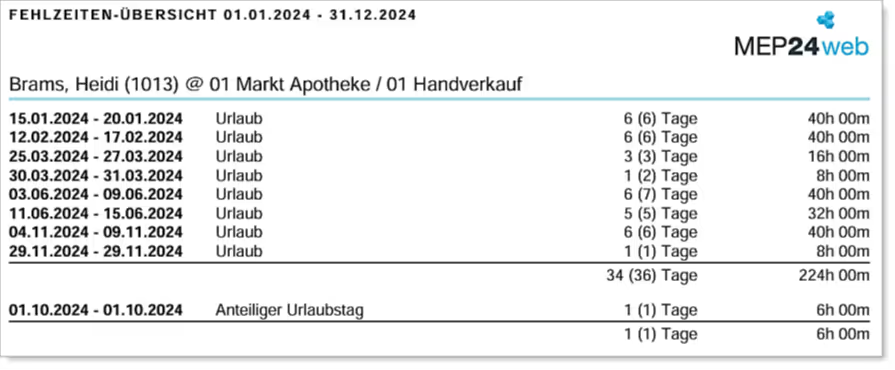
Der Bericht „Fehlzeiten-Übersicht“ ist zuerst nach Mitarbeitern und dann nach Fehlzeiten gegliedert.
Links wird Ihnen der Mitarbeiter aufgeführt und darunter der Zeitraum angezeigt, den Sie in den Einstellungen festgelegt haben. Sie sehen die Fehlzeit(en), die Sie angewählt haben und wie viele Tage der Mitarbeiter mit dieser Fehlzeit eingeplant/eingetragen wurden. Die Tage in Klammern beinhalten die Anzahl der Kalendertage. Diese sind die gesamten Fehlzeiten inkl. Feiertage und Sonntage. Die Tage ohne Klammern beziehen sich auf die Arbeitstage laut Berechnungsgrundlage (5-Tage- oder 6-Tage-Woche). Ganz rechts in der Spalte sehen Sie die Gesamtsumme der Fehlzeiten in Stunden.
Bleiben Sie dran
Sie haben Fragen? Dann wenden Sie sich bitte an unser Support-Team unter support@mep24software.de.
Verpassen Sie ab sofort keinen Blog-Beitrag mehr – melden Sie sich jetzt hier für den Newsletter an.
Bildnachweis: MEP24 Software GmbH, Canva Pro
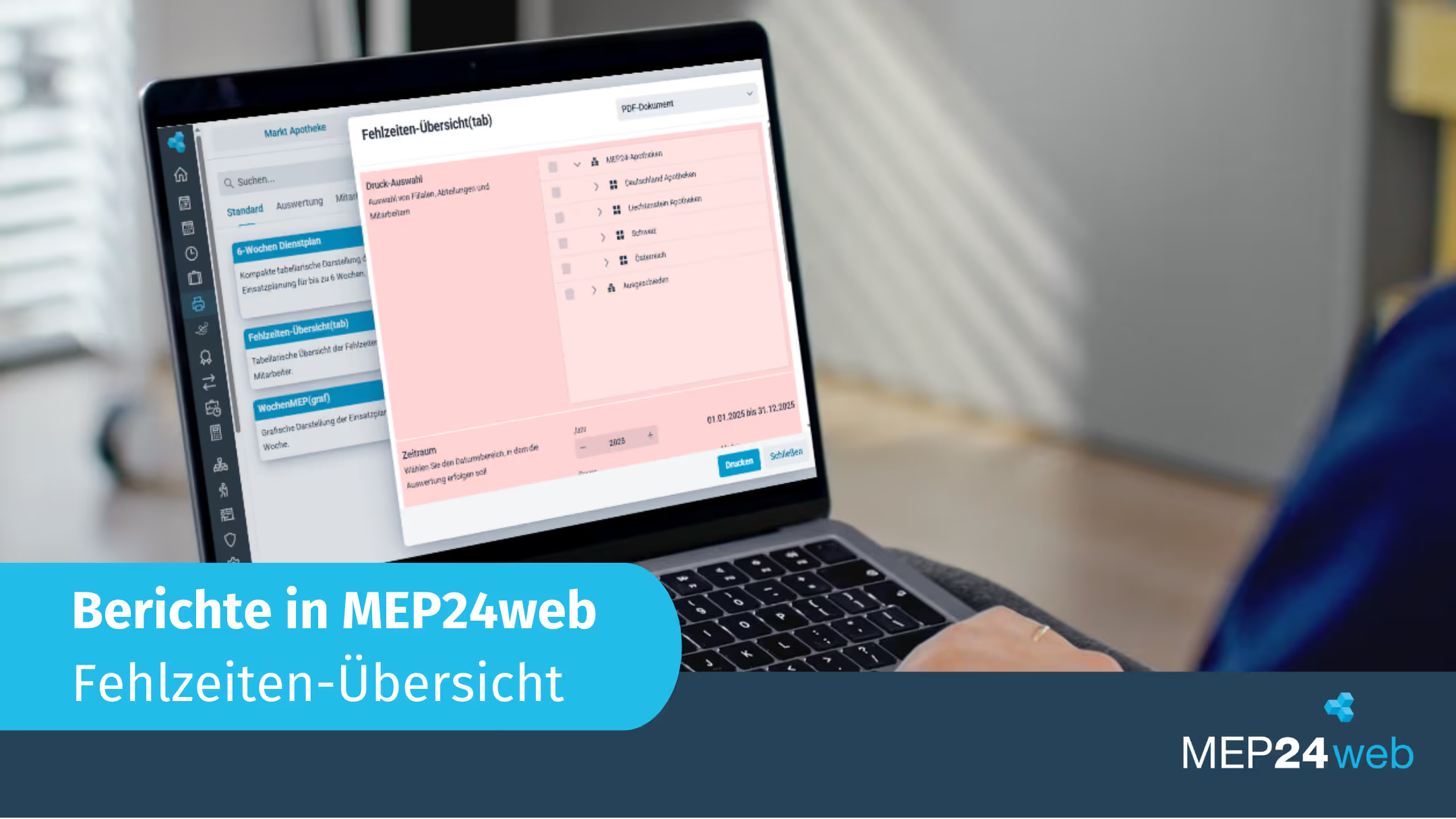


.avif)